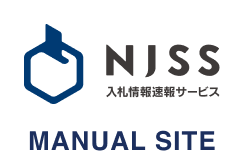STEP3 キーワードの登録
キーワードとは
よく検索するワードは、キーワードに設定しましょう。
✔︎POINT
常にチェックしたい検索ワードは、「キーワード」として NJSS に登録しましょう。
キーワードには次のようなメリットがあり、情報収集の効率化・抜け漏れの防止を実現できます。
<メリット1>最新の受付中案件を毎朝のメールでお知らせします
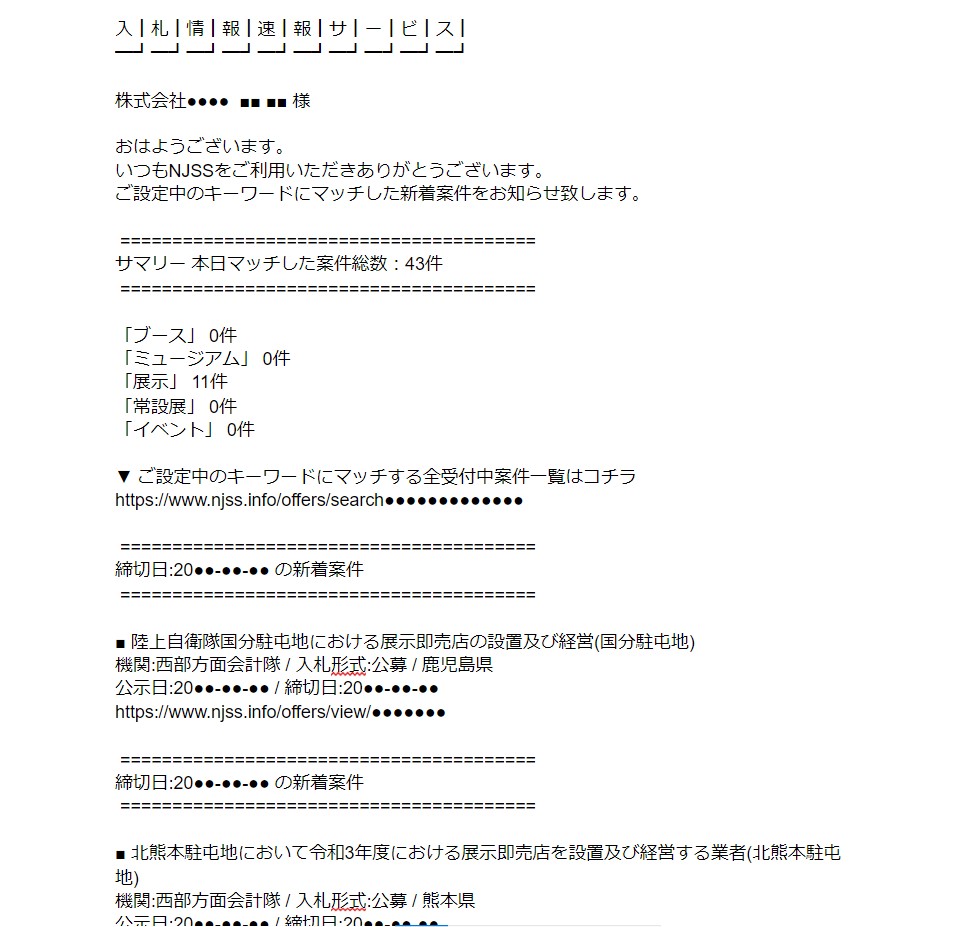
【※】毎朝、キーワードに一致する最新の受 付中案件(前日登録分)を、メールでお知らせします。 毎朝、同じワードで検索しなくても、自動的に受付中案件を知ることができます。
<メリット2>「受付中」「落札結果」を ワンクリックで表示できます
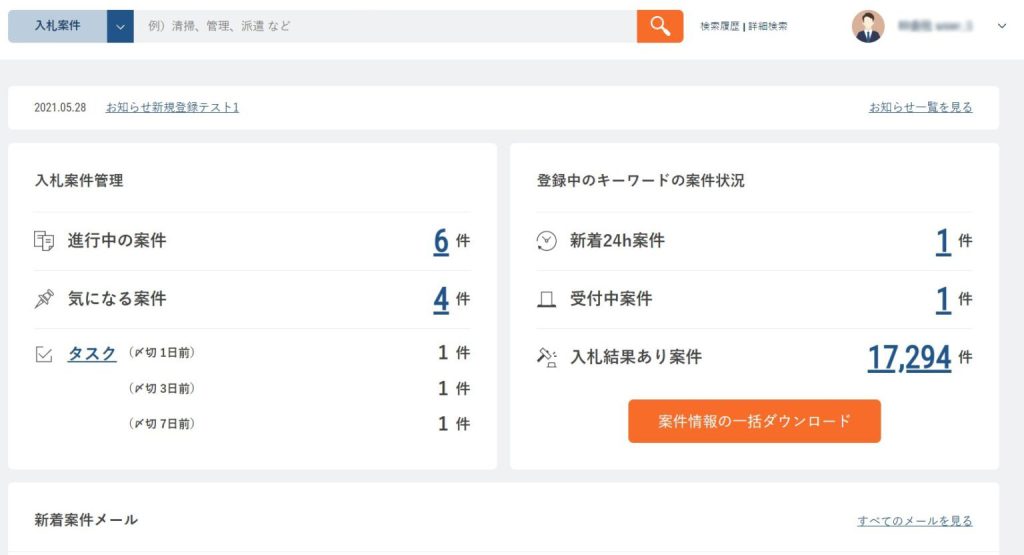
【※】マイページから、登録キーワードに一 致する受付中案件や落札結果をワンクリックで表示できます。 探している案件を見のがすことなく確認することができます。
<メリット3>検索結果をCSV データでダウンロードできます
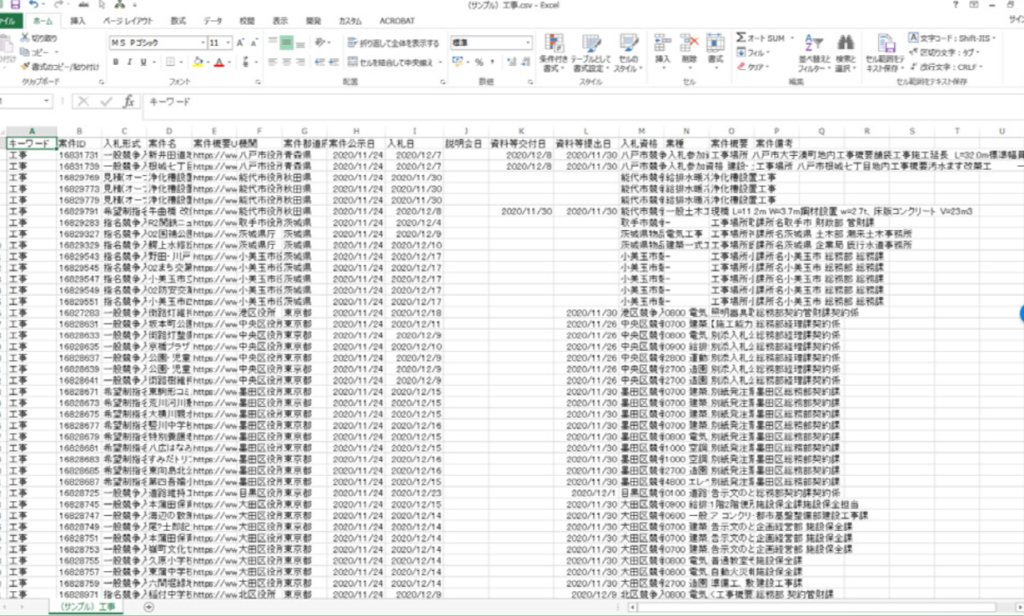
【※】キーワードの検索結果は CSV 形式の データとしてダウンロードできます。
「受付中」「落札結果あり」などの状態を 指定して、最大 2 年分(※)の検索結果を抽出可能です。
(※ご契約プランによってダウンロードできる期間が異なります)
キーワードを設定する
マイページでキーワード設定を行います。
①マイページの「詳細設定」をクリックします。
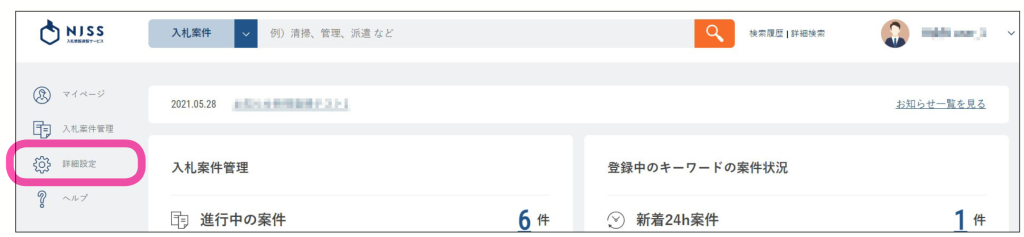
②キーワード設定画面が表示されます。
テキストエリアにキーワードを入力してから画面下にスクロールして、「キーワードの登録・更新」をクリックします。
【※】新規キーワードは、管理者・メンバーのどなたでも登録可能です。
【※】登録できるキーワード数の上限は、ご契約内容によって異なります。
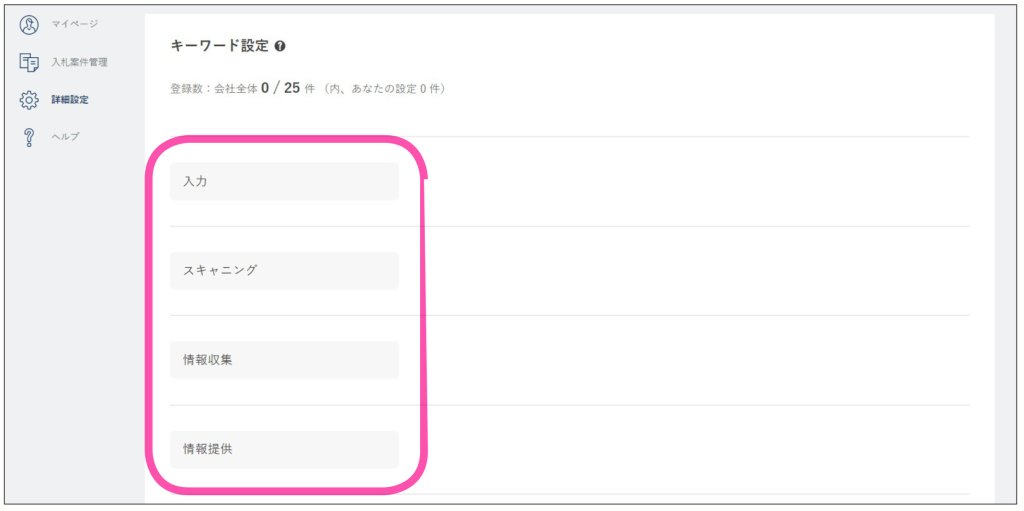

【?】登録するキーワードはどのようにして決める?
→STEP02 を参考にして、いつも検索するワードや、その言い換えワードから登録しましょう。
③登録が完了すると、画面にキーワードの一覧が表示されます。
1.登録したキーワードを編集できます。
編集後は、必ず「キーワードの登録・更新」をクリックしてください。
2.不要なキーワードを削除します。
3.キーワードに一致した案件数が表示されます。
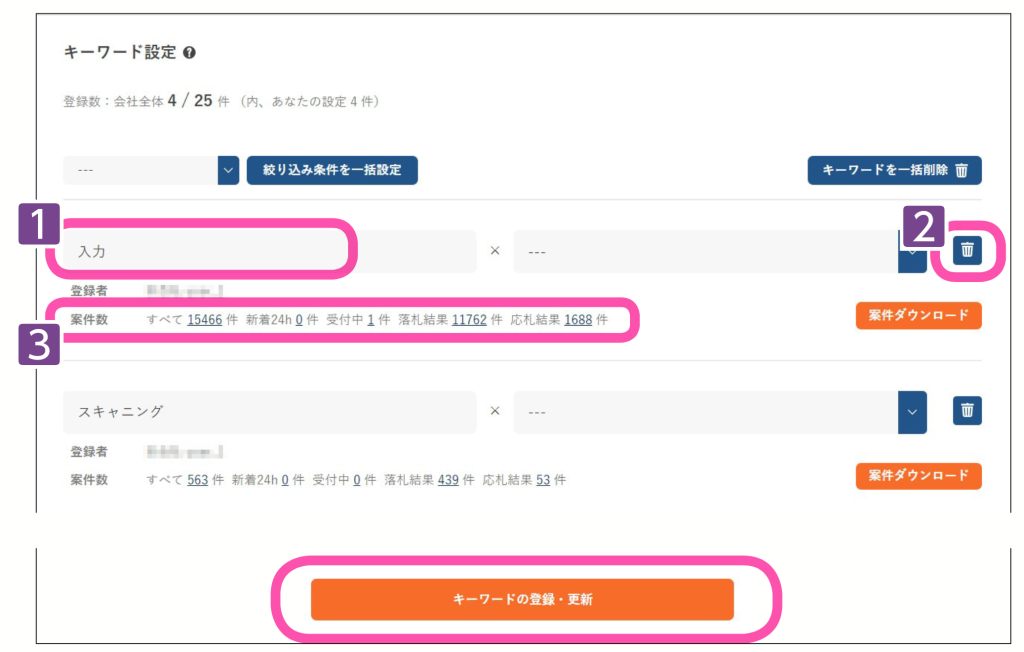
【※】一致した案件数からキーワードの使用頻度が分かります。
特に「すべて」の数 が少ないキーワードは、今後も見つかる可能性が低いと考えられます。 別のキーワードに変更できないか、検討してみましょう。
④登録したキーワードの内容は、翌日の朝に届く新着案件メールから反映
されます。
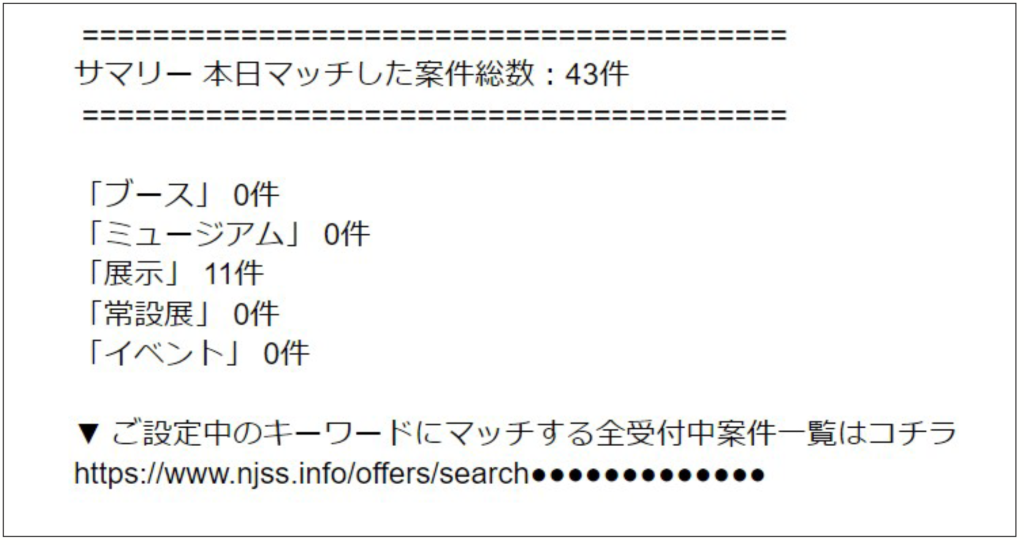
【※】メールの内容を確認して、適切な情報が得られないキーワードについては、 変更・削除しましょう。
絞り込み条件の設定
設定したキーワードを、より自社にマッチした内容に絞り込みます。
①マイページ右の「絞り込み条件」をクリックします。
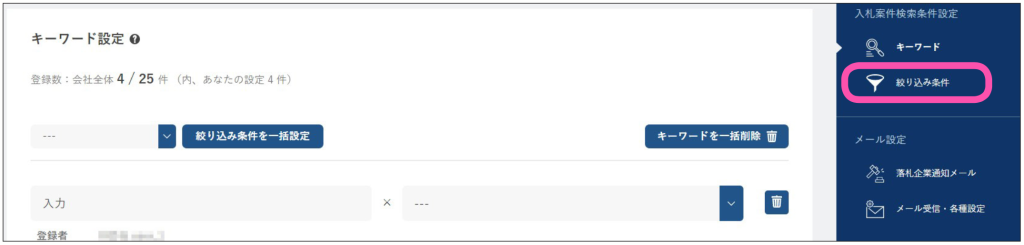
②案件絞り込みの詳細設定画面が表示されます。「絞り込み条件の新規作成」をクリックします。
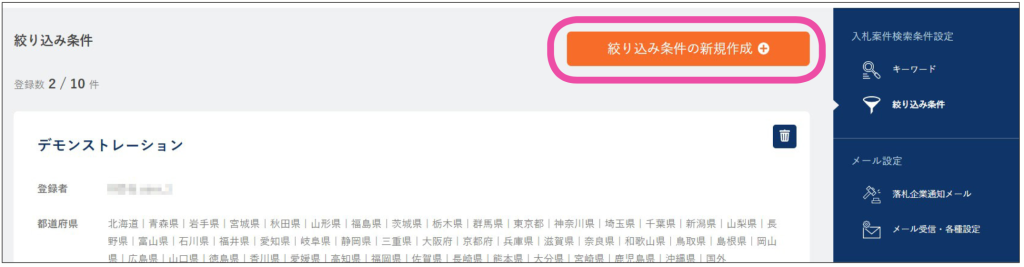
③条件設定の登録画面が表示されます。
各タブについて、絞り込む項目にチェックを付けます。
・地域または都道府県名
・入札形式
・入札資格(業務の種類、団体の種類)
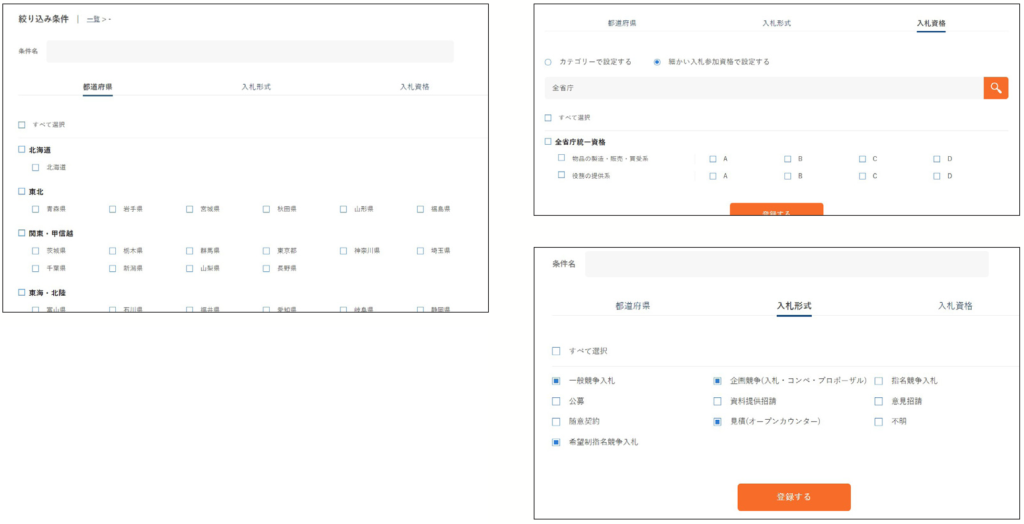
【※】入札資格で「細かい入札参加資格で設定する」をクリックすると、資格名で検索して、チェック画面を表示することができます。
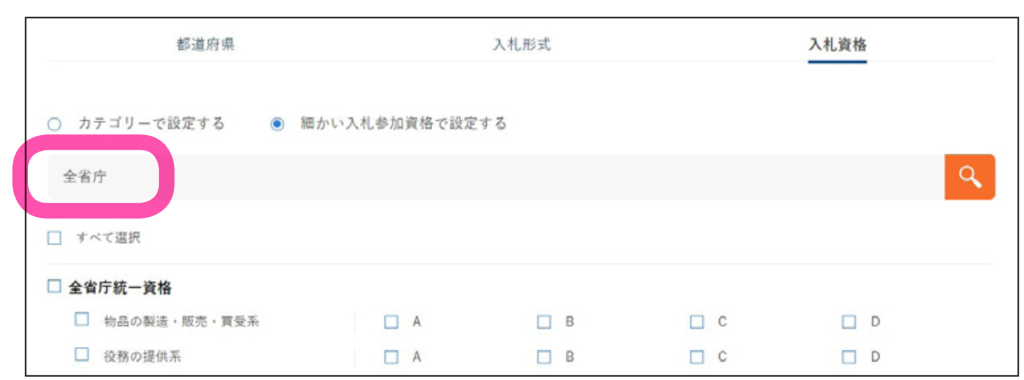
④条件の設定が終わったら、条件名を入力して「登録する」をクリックします。

【!】絞り込み条件は設定しただけでは機能しません。手順⑤に従い、 条件をキーワードに紐付ける必要があります。
⑤キーワード設定画面で、絞り込み条件を設定するキーワードの右のリストから、作成した絞り込み条件名を選択します。
選択が完了したら「キーワードの登録・更新」をクリックします。
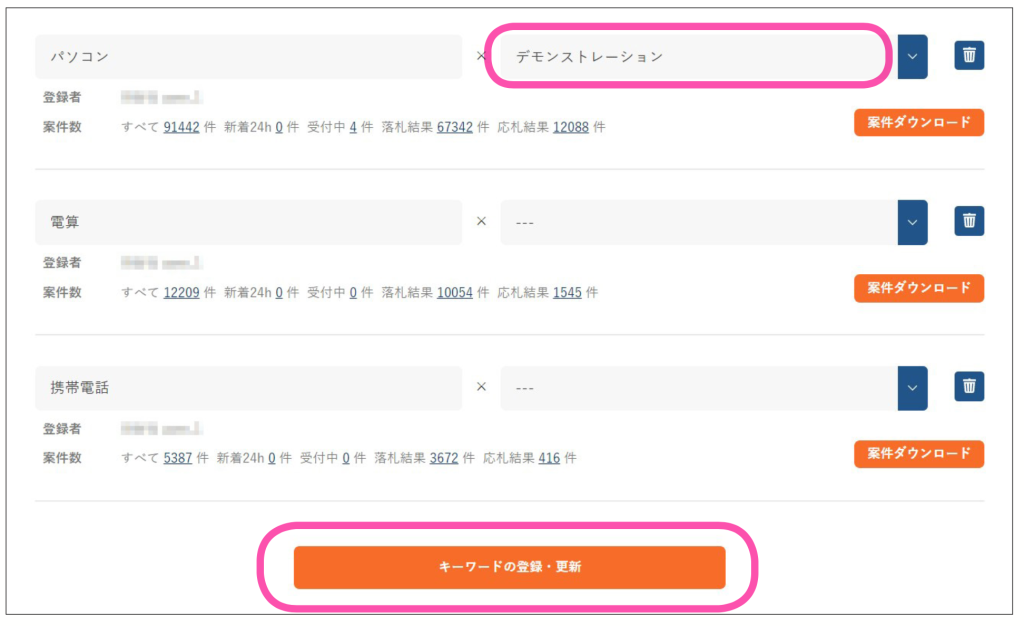
【※】「絞り込み条件を一括設定」を使用すると、すべてのキーワードに対して、同じ絞り込み条件を設定できます。
【※】キーワードと絞り込み条件を紐付けた結果、案件数が極端に少なくなる場合、その組み合わせは避けた方が良いで しょう。